ps教学如何用钢笔抠产品图
1、打开一张需要抠产品图的图片(这里用沙发来代替),多复制一层
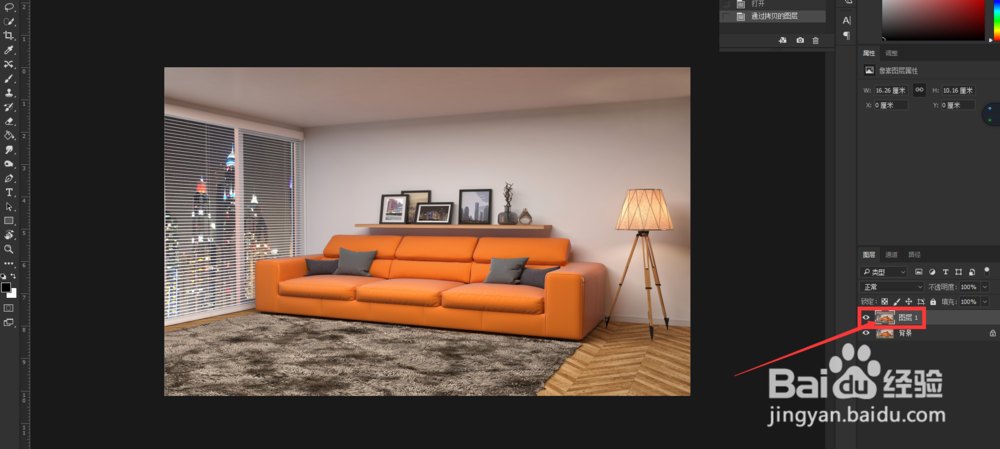
2、选择工具栏的【钢笔】工具(快捷键P)
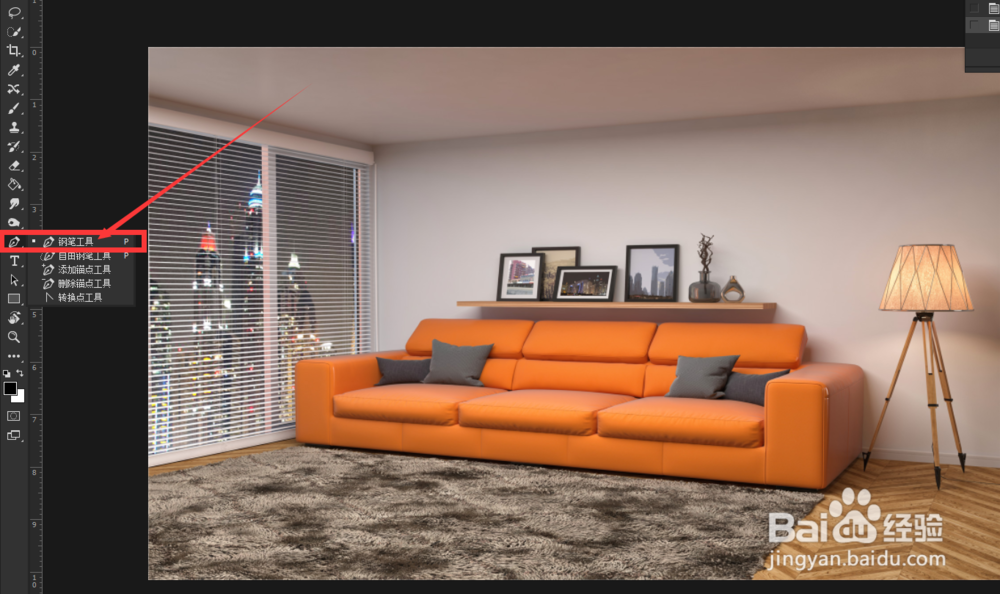
3、左手按住Alt键,右手滑动鼠标轮滑可以把图片放大缩小至合适的位置,这里移动到沙发的细节部分,从沙发上部分开始进行钢笔抠图,鼠标点中沙发边缘开始进行沙发抠图

4、在钢笔线遇拐角时,按住鼠标左键进行拉动,能让钢笔曲线更贴合产品,确认好曲线后松开鼠标左键,按住Alt键,用鼠标点击中间点,完成曲线操作,以后遇到同类型的都可以按照以上步骤进行
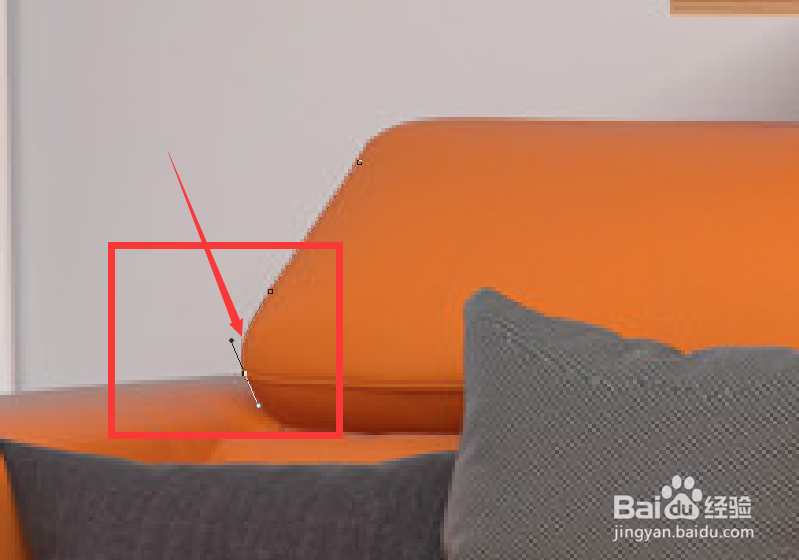
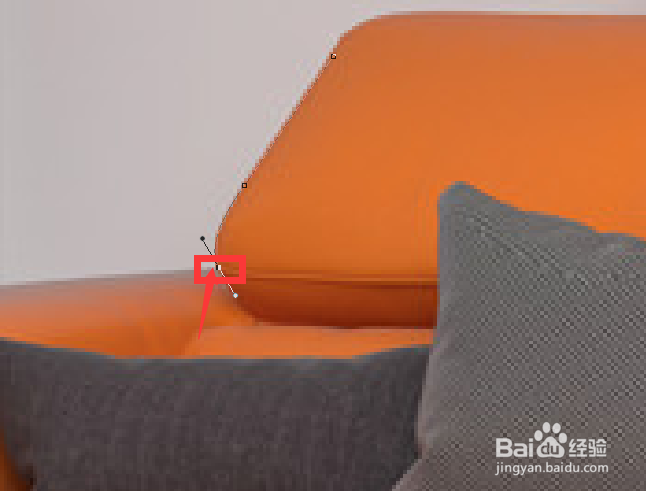
5、在最后闭合时一定要头尾重合,完成一个整体的钢笔框架
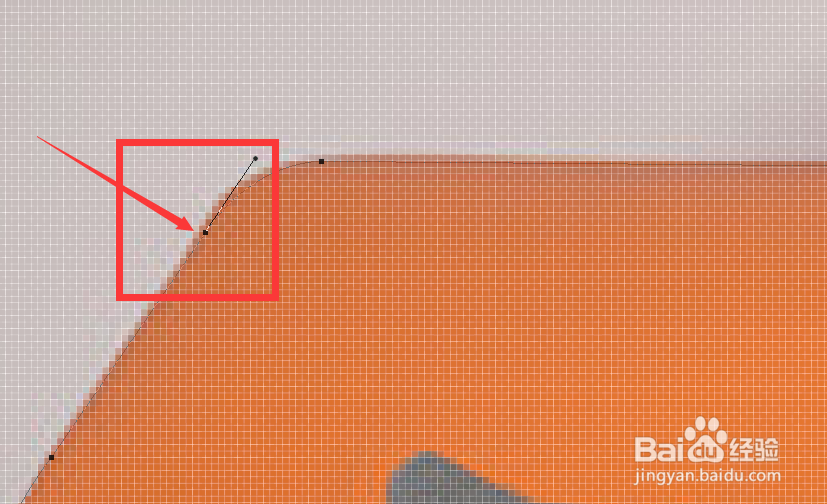

6、点击图层面板的【路径】,会出现沙发的钢笔路径框架,左手按住ctrl键,右手鼠标左击沙发钢笔路径框架图层,选中沙发


7、第六步完成后松开,按住Ctrl+J键后松开,点击图层面板的【面板】此时多了一个已经抠好的沙发图层

8、新建一个图层,填充白色,并把白色图层移到抠好的沙发图层下面,最后保存图层
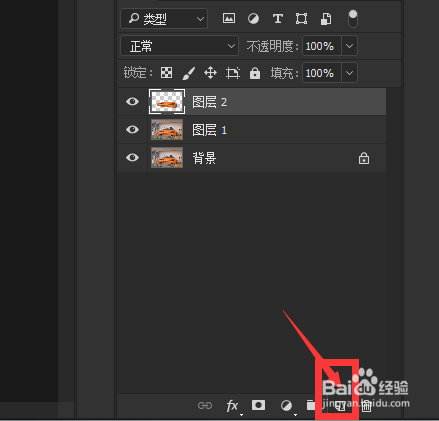
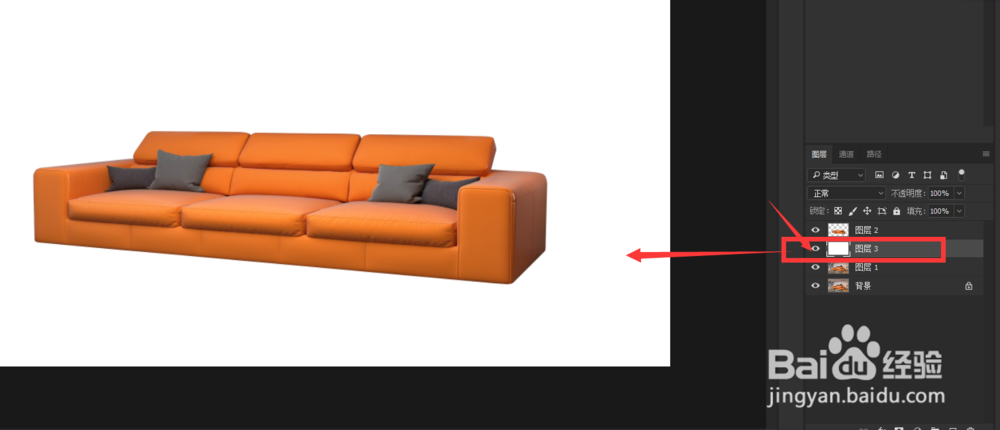

声明:本网站引用、摘录或转载内容仅供网站访问者交流或参考,不代表本站立场,如存在版权或非法内容,请联系站长删除,联系邮箱:site.kefu@qq.com。
阅读量:165
阅读量:37
阅读量:26
阅读量:193
阅读量:82